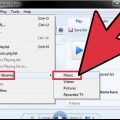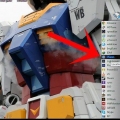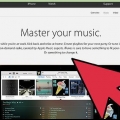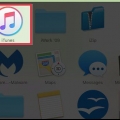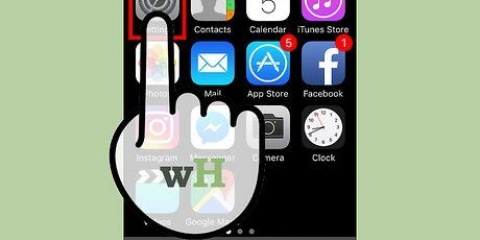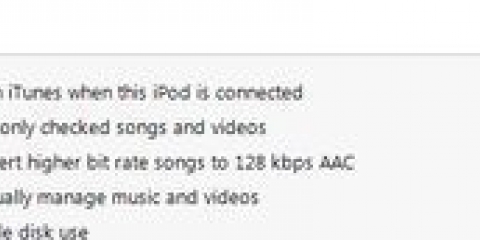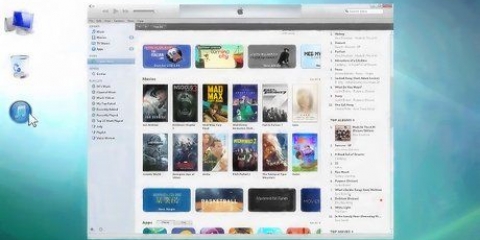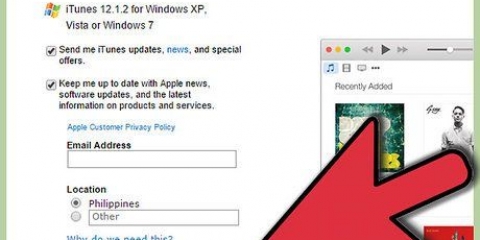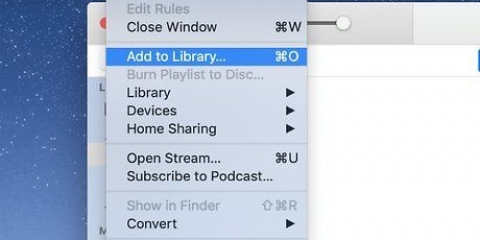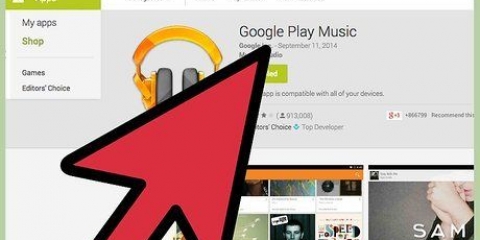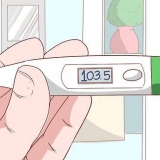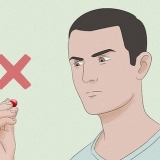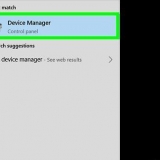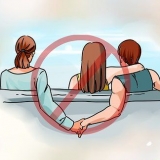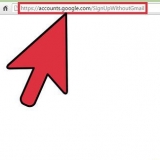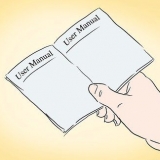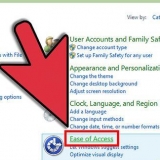Om du till exempel vill lägga till alla Al Greens låtar till din iPod måste du bläddra igenom listan med artister tills du hittar Al Green och sedan markera rutan bredvid hans namn. Å andra sidan, bläddra igenom listan med album tills du hittar `Greatest Hits` av Al Green och markera sedan den här rutan om du bara vill lägga till låtarna från det albumet. Oroa dig inte om några av dina val överlappar varandra; iTunes kommer aldrig att lägga till samma låt till din iPod två gånger.





Om iTunes inte känner igen enheten automatiskt, oroa dig inte. iTunes är känt för frekventa problem med nya enheter. Försök att koppla bort och sedan återansluta din iPod, försök att stänga och öppna iTunes igen och starta om datorn innan du kontaktar iTunes-stöd. Om din iPod börjar ta slut kan du behöva vänta några minuter innan den laddas från din dator innan iTunes kommer att kunna känna igen den.
Uppdatera din iPods programvara till den senaste versionen. Om din iPod inte är uppdaterad måste du klicka på "Uppdatera" för att ladda ner och installera den senaste versionen av programvaran. Detta kommer att hålla din iPod uppdaterad med alla funktioner och säkerhetskorrigeringar. Säkerhetskopiera data på din iPod. Om det här är första gången du använder din iPod kommer det inte att finnas några data att säkerhetskopiera än, men genom att välja en plats för en automatisk säkerhetskopiering (antingen på din dator eller iCloud) behöver du inte. oroa dig för detta i framtiden.
Lägg till musik från itunes till en ipod
Det finns inget mer frustrerande än när du har mycket bra musik på ditt iTunes-konto, men inte kan ta reda på hur du överför den till din iPod! iTunes kan vara ett ganska utmanande och svårt program att arbeta med, speciellt när du ansluter en iPod med din dators konto till den för första gången. Ge inte upp om du fastnar! Den här guiden kan hjälpa dig att anpassa dina Apple-appar på nolltid. För att lära dig hur du överför musik från ditt iTunes-bibliotek till din iPod (samt lära dig hur du gör detta "utan att använda iTunes"), börja med steg 1 nedan!
Steg
Del 1 av 2: Lägg till musik till din iPod

1. Anslut din iPod och öppna iTunes. För att starta proceduren för att lägga till musik till din iPod måste du först öppna iTunes. Om du inte redan är ansluten till din iPod, gör det när iTunes öppnas. Efter några ögonblick bör iTunes känna igen din enhet; En liten "iPod"-knapp med en bild av en iPod bör visas uppe till höger. Klicka på den här knappen.
- Observera att för iPads, iPod Shuffles och andra iTunes-kompatibla enheter kommer proceduren inte att skilja sig mycket, även om knappbilden kommer att vara annorlunda.

2. På nästa skärm, klicka på "Musik". När du har tryckt på "iPod"-knappen kommer en skärm att visas med information om din iPod, inklusive dess namn, lagringskapacitet och många andra alternativ. Vi behöver inte ta itu med dessa här. Klicka bara på "Musik" högst upp på skärmen för att fortsätta.

3. Välj om du vill synkronisera hela biblioteket eller välja några låtar. När det gäller att lägga musik på din iPod har du två alternativ: iTunes kan automatiskt överföra hela ditt bibliotek till din iPod, eller så kan du markera klockan bredvid "Valda spellistor, artister, album och genrer" om du vill manuellt ladda ner låtarna. Väljer.
Vid det här laget kan du också välja att markera olika rutor nedan för alla typer av alternativ. Om du till exempel vill lägga till musikvideor från ditt bibliotek, markera "Inkludera musikvideor" och så vidare.

4. Om du väljer att lägga till manuellt, välj dina spellistor/artister. Om du föredrar att manuellt lägga till låtar till din iPod, använd menyerna i den nedre halvan av iTunes-fönstret för att välja de låtar du vill lägga till. Bläddra igenom menyerna för spellistor, artister, genrer och album och markera rutorna bredvid de saker du vill lägga till din iPod.

5. Klicka på "Synkronisera" för att lägga till dina låtar. Oavsett om du väljer att lägga till dina låtar automatiskt eller manuellt måste du i alla fall trycka på knappen `Synkronisering` (förkortning för `Synkronisering`) längst ner till höger på skärmen för att lägga till dina låtar till din iPod. iTunes bör omedelbart börja lägga till de valda låtarna till din iPod. Du kan kontrollera framstegen via förloppsindikatorn som ska visas överst i iTunes-fönstret.
Koppla inte bort din iPod under denna procedur. Detta kommer att avbryta synkroniseringsprocessen och inte alla dina låtar kommer att läggas till. Dessutom kan det göra att iTunes fryser eller slutar fungera korrekt.

6. njut av din musik! Grattis! Du lyckades lägga till låtar till din iPod. För att spela låtarna måste du koppla bort din iPod, koppla in hörlurar, välja en låt från alternativet "Musik" längst ned på iPod-huvudmenyn och börja lyssna.
Observera att den här guiden beskriver hur du lägger till musik till din iPod, men proceduren är nästan identisk för andra typer av media. Om du till exempel vill lägga till filmer till din iPod klickar du på "Film" högst upp i iTunes-fönstret efter att du har tryckt på "iPod"-knappen och gör sedan samma sak som ovan.

7. Avmarkera dina synkroniseringsalternativ för att radera låtar. För att radera låtar från din iPod måste du ansluta enheten till din dator och fortsätta till synkroniseringsskärmen som du annars skulle göra. Klicka på klockan bredvid alternativet "Manuell" för att lägga till låtar, om du inte redan har gjort det. Bläddra nu genom fönstren med artister, spellistor osv. och markera rutorna bredvid de val du vill ta bort från din iPod. När du är klar klickar du på "Synkronisera" för att tillämpa dina ändringar.
Del 2 av 2: Ansluter iTunes för första gången

1. Ladda ner och installera iTunes. Om du inte redan har iTunes vill du förmodligen ladda ner och installera det innan du börjar. Även om det är möjligt att lägga till musik till din iPod utan att använda iTunes (se ovan), är det mycket lättare att använda iTunes. Dessutom är iTunes gratis, enkelt att ladda ner och installera och har många användbara funktioner som att komma åt iTunes Store från programmet och alternativ för att automatiskt synkronisera din iPods bibliotek med biblioteket på din dator.
För att ladda ner iTunes behöver du bara iTunes.com och klicka på "Ladda ner iTunes" uppe till höger. Ange din e-postadress och klicka på "Ladda ner nu" för att starta nedladdningen.

2. Anslut din iPod till din dator. Din nya iPod bör komma med en vit USB-kabel. Denna kabel gör det möjligt att överföra media mellan din dator och din iPod. Anslut den tunna, platta änden av kabeln till din iPod (det bör finnas en matchande port på undersidan av din iPod) och anslut den andra änden till en USB-port på din dator för att komma igång.
Observera att andra iPod-modeller än standardversionen (som iPod Shuffle, till exempel) kommer att ha kablar med olika kontakter. Alla iPod-kablar har dock en ände som passar i en USB-port.

3. Vänta tills iTunes känner igen iPod. När du ansluter din iPod bör iTunes starta automatiskt. Efter några ögonblick bör iTunes känna igen iPod. Du vet att detta hände när du ser Apples logotyp på din iPod. Du kommer också att märka en förloppsindikator längst upp i iTunes-fönstret som indikerar att iTunes laddar ner data som behövs för att interagera med din iPod. Vänta tills iTunes har avslutat detta innan du fortsätter. Det här kan ta flera minuter.

4. Följ instruktionerna på skärmen. Så småningom kommer iTunes automatiskt att visa ett stort välkomstmeddelande. Klicka på "Fortsätt" för att fortsätta. Efter detta kommer du att se en skärm med "Synkronisera med iTunes". Klicka på "Kom igång" på den här skärmen. Du kommer att tas till en skärm med alla typer av alternativ, inklusive:

5. Klicka på "Klar". För att lämna den aktuella skärmen klickar du bara på den blå "Klar"-knappen uppe till höger i iTunes-fönstret. När du gör detta kommer du att föras tillbaka till den plats i iTunes där du var innan du startade detta.
Härifrån kan du lägga till musik till din iPod som vanligt (se avsnittet "Använda iTunes" ovan).
Tips
- Använd iTunes Store för att köpa nya låtar. Du når Store via knappen uppe till höger i iTunes-fönstret.
- Överväg att lyssna på låtförhandsvisningar innan du köper. Du kan göra detta genom att dubbelklicka på en låt i butiken.
"Lägg till musik från itunes till en ipod"
Оцените, пожалуйста статью